پیام "خطای دانلود - 0x80248007" در رایانه شخصی Windows 11 شما نشان می دهد که به روز رسانی ویندوز یا درایور شما دانلود نشده است. این به دلایل مختلفی اتفاق میافتد، زیرا چندین مورد میتوانند باعث عدم دانلود بهروزرسانیهای شما شوند. خوشبختانه، میتوانید چند روش ساده را برای حل مشکل خود دنبال کنید. ما به شما نشان خواهیم داد که این روش ها چیستند.
برخی از دلایلی که نمیتوانید بهروزرسانیهای خود را دانلود کنید این است که Windows Update مشکل دارد، سرویسهای مورد نیاز برای دانلود بهروزرسانیها اجرا نمیشوند، حافظه پنهان Windows Update شما معیوب است، فایلهای اصلی رایانه شخصی شما خراب است و موارد دیگر.
>
از عیب یاب Windows Update استفاده کنید
هر زمان که دانلود یا نصب به روز رسانی ها مشکل دارد را تجربه کردید، از عیبیاب Windows Update رایانه شخصی خود برای یافتن و رفع مشکلات بهروزرسانیهای خود استفاده کنید. این ابزار بهطور خودکار مشکلات بهروزرسانیهای شما را پیدا کرده و برطرف میکند و به شما امکان میدهد مشکل خود را سریعتر از روشهای دیگر حل کنید.
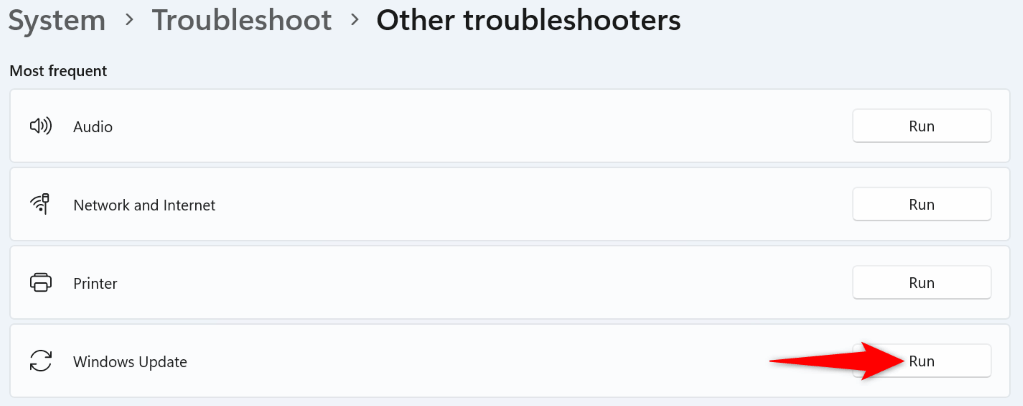
Windows Installer Service را به صورت دستی اجرا کنید
یک دلیل به روز رسانی های شما دانلود نمی شوند این است که سرویس Windows Installer اجرا نمی شود. در این صورت، میتوانید به صورت دستی سرویس را روی رایانه شخصی خود راهاندازی کنید تا مشکل خود را حل کنید.
services.msc
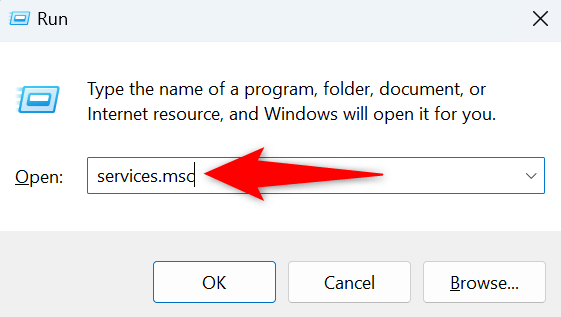
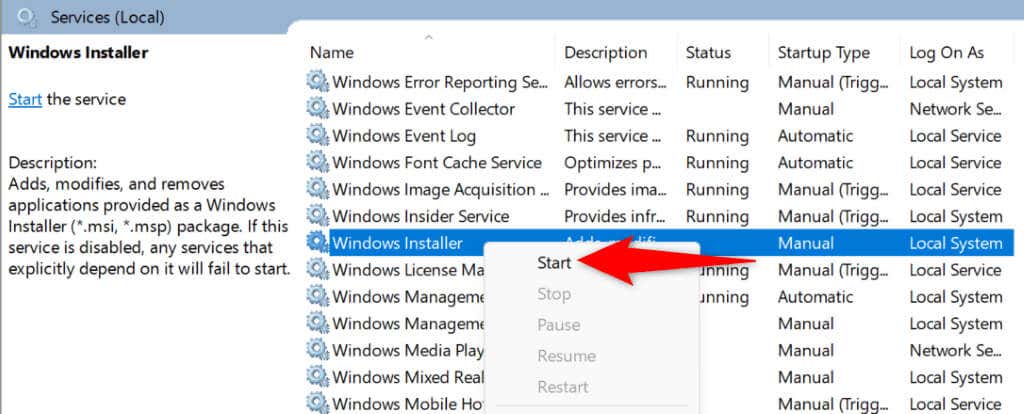
سرویس Windows Update را راه اندازی مجدد کنید
سرویس Windows Update همیشه در پس زمینه کامپیوتر شما در حال اجرا است. وقتی در دانلود یا نصب بهروزرسانیها با مشکلاتی مواجه میشوید، ایده خوبی است که به این سرویس راهاندازی مجدد کنید تا به طور بالقوه مشکلات آن را برطرف کنید..
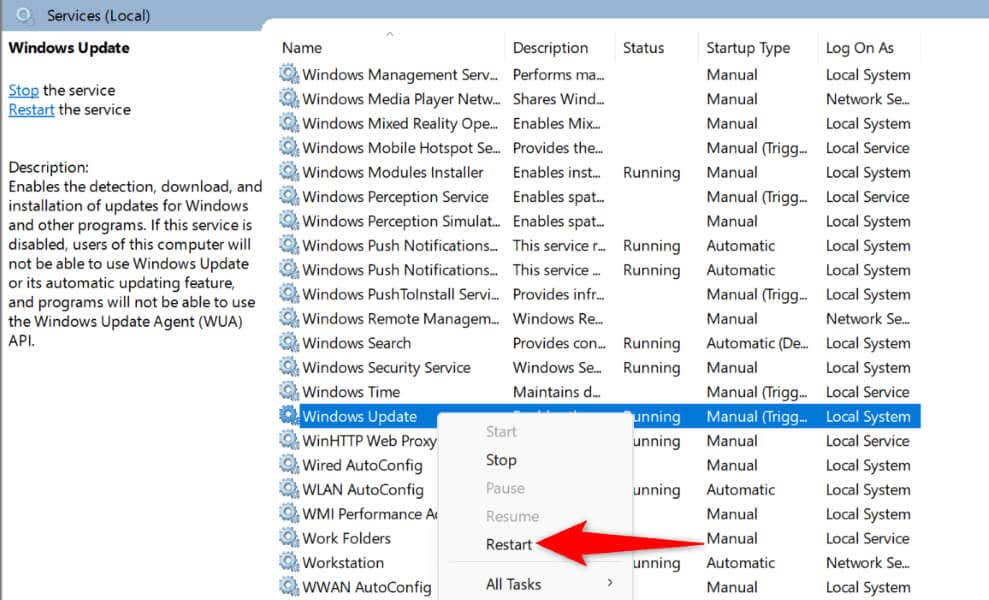
حافظه پنهان به روز رسانی خود را برای حل ویندوز پاک کنید. خطای بهروزرسانی
حافظه پنهان Windows Update شما مستعد فساد است و این دقیقاً همان چیزی است که ممکن است رخ داده باشد. حافظه پنهان بهروزرسانی نامناسب باعث میشود بهروزرسانیهای جدید شما دانلود نشوند، که منجر به خطای 0x80248007 میشود.
در این صورت، کش به روز رسانی موجود خود را پاک کنید ، و احتمالاً مشکل شما برطرف خواهد شد.
C:\Windows\SoftwareDistribution
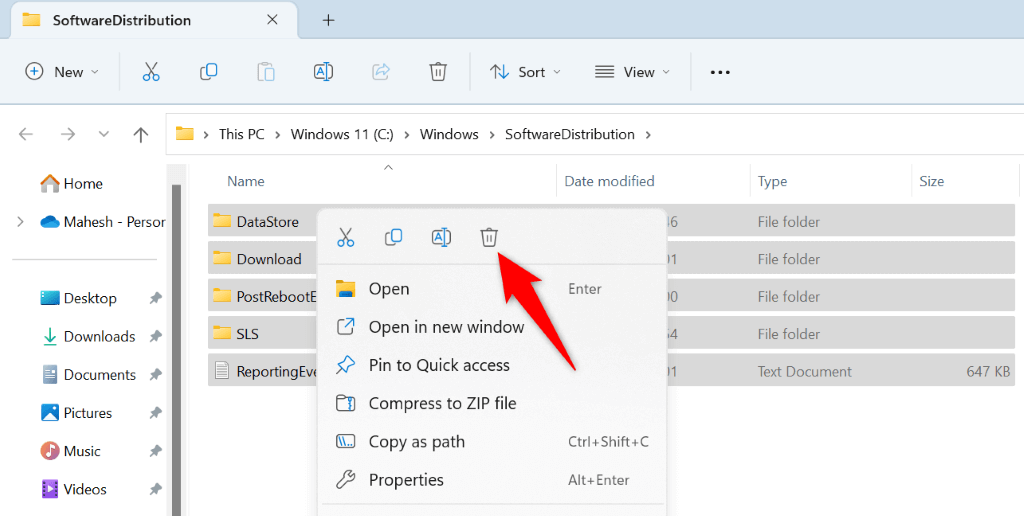
رفع فایل های سیستمی خراب ویندوز
یکی از دلایل خرابی رایانه شما و به روز رسانی های شما را دانلود نمی کند این است که فایلهای سیستم رایانه شخصی شما خراب است. یک ویروس یا برنامه مخرب ممکن است فایلهای اصلی شما را تغییر داده باشد و ویژگیهای مختلف سیستم را شکسته باشد.
در این صورت، از ابزار داخلی رایانه شخصی خود SFC (System File Checker) استفاده کنید فایلهای خراب را در سیستم خود پیدا کرده و تعمیر کنید.
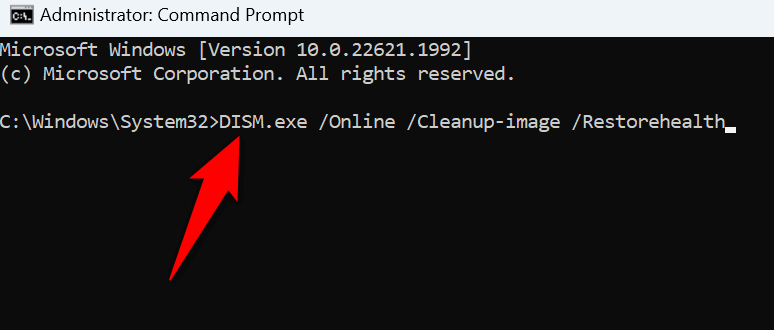
خطای بهروزرسانی ویندوز را با بازیابی سیستم خود برطرف کنید
اگر رایانه شما پس از ایجاد برخی تغییرات در رایانه شخصی خود شروع به نمایش خطای 0x80248007 کرد، ممکن است تغییرات شما باعث این مشکل شده باشد. در این صورت، آن تغییرات را لغو کنید، مشکل شما برطرف خواهد شد.
لازم نیست به صورت دستی تغییرات خود را به عقب برگردانید را انجام دهید، زیرا Windows ابزاری به نام System Restore برای کمک به شما در انجام این کار ارائه می دهد.
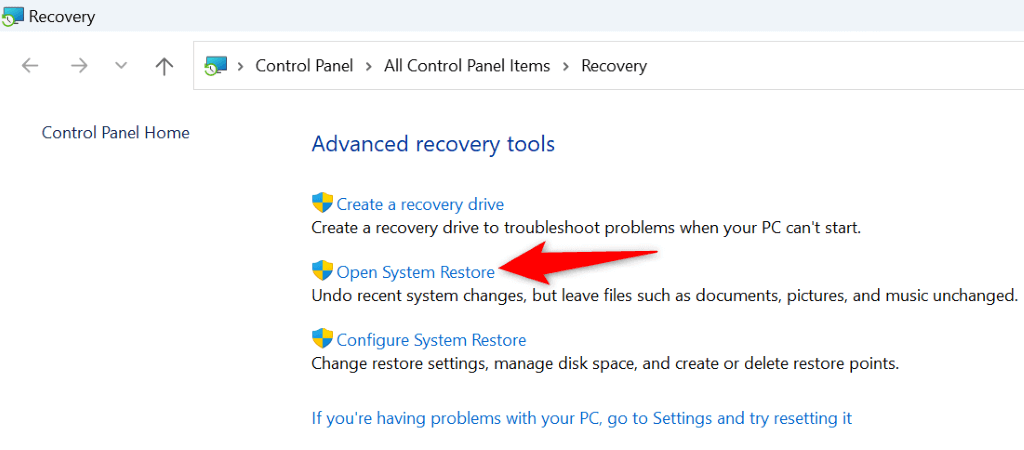
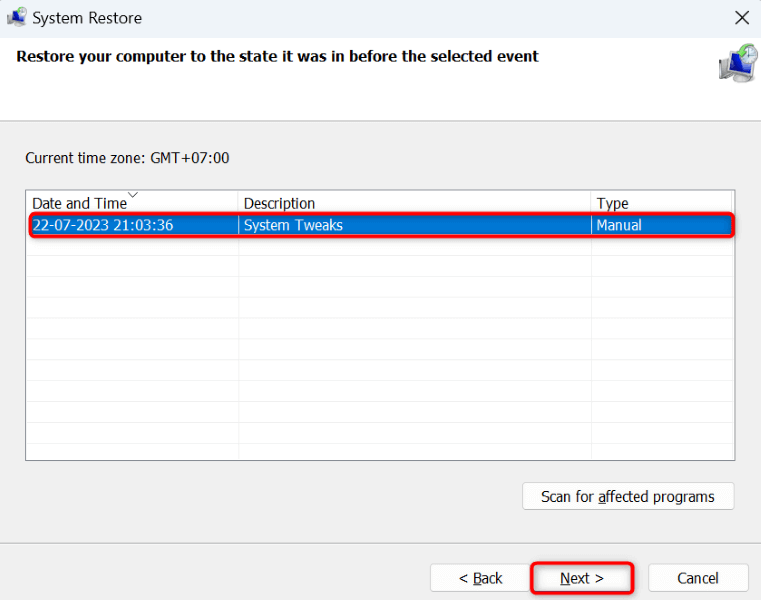
بهروزرسانی ویندوز یا درایور دستگاه خود را به صورت دستی دانلود کنید
اگر همچنان با "خطای دانلود – 0x80248007" خطا برای به روز رسانی ویندوز یا درایور مواجه شدید، میتوانید برای حل مشکل خود آن مورد را به صورت دستی دانلود و نصب کنید. Windows Update تنها منبع دریافت بهروزرسانیهای سیستم و درایور نیست.
در اینجا گزینههایی وجود دارد که میتوانید استفاده کنید.
دانلود دستی بهروزرسانی ویندوز
Microsoft وبسایتی دارد که به شما امکان میدهد فایلهای خاص Windows Update را در صورت خرابی ویژگی استاندارد بهروزرسانی دانلود کنید.
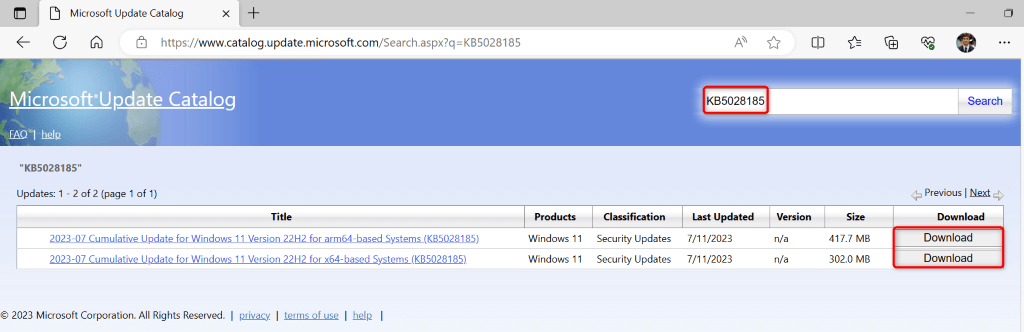
بهروزرسانی دستی درایور دستگاه
اگر خطای 0x80248007 را برای بهروزرسانی درایور دریافت میکنید، از ابزار مدیریت دستگاه رایانه شخصی خود برای آخرین نسخه آن درایور را پیدا و نصب کنید استفاده کنید.
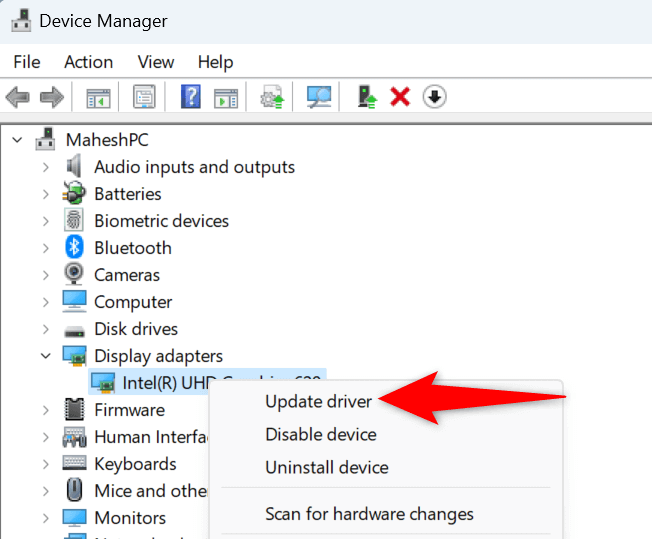
خطای بهروزرسانی 0x80248007 را با استفاده از روشهای متعدد در رایانه شخصی خود برطرف کنید
به روز رسانی سیستم یا درایور ناموفق می تواند مانع از اجرای آخرین نسخه آن موارد شود. اگر هنگام تلاش برای دانلود بهروزرسانیهای خود، دائماً خطای بالا را دریافت میکنید، روشهای توضیحدادهشده در بالا به شما در رفع مشکل کمک میکنند.
وقتی مواردی را که باعث مشکل بهروزرسانی شما میشوند برطرف کردید، میتوانید سیستم ویندوز خود را به روز کنید و همچنین همه درایورهای دستگاه خود را بدون مشکل. لذت ببرید!
.